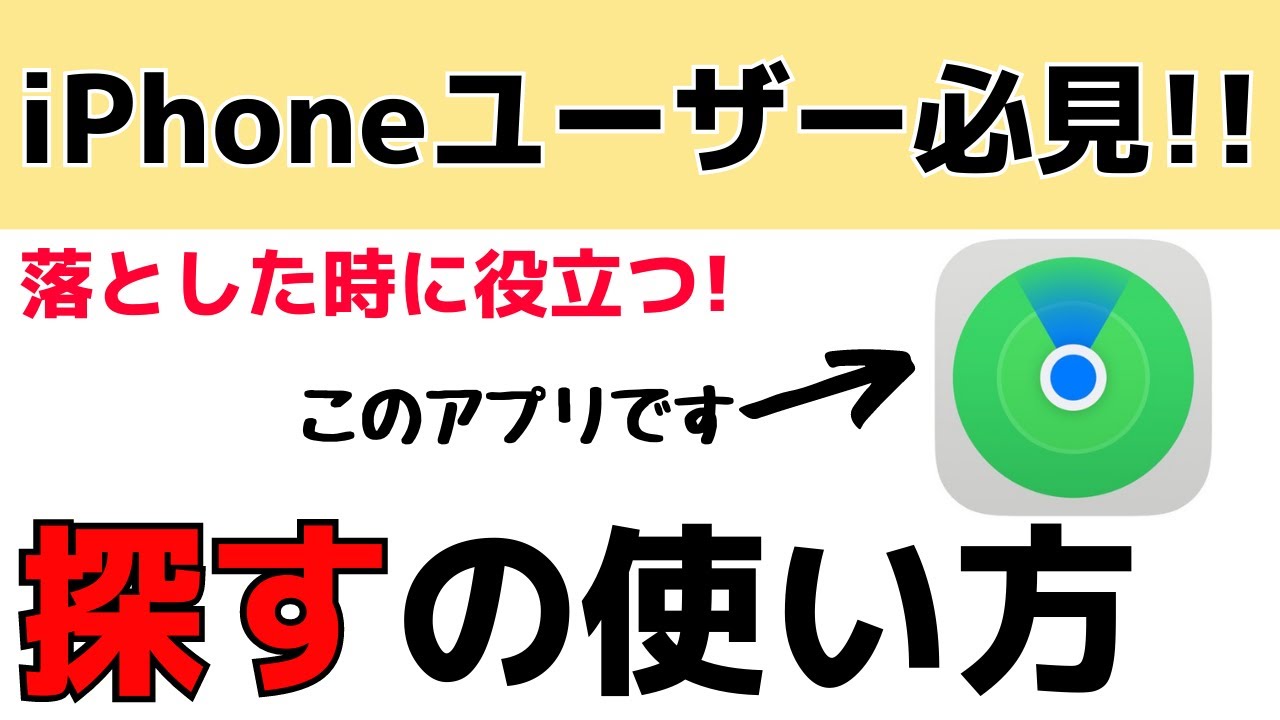最新記事 by スマホの教科書サイト運営者【田端】 (全て見る)
- 前澤社長新サービス「カブアンドモバイル」ってどうなの?乗り換えは簡単?お得さやプランを解説! - 2024年11月22日
- 【特殊詐欺?】着信があっても掛け直してはいけない電話番号とは?スマホの使い方 - 2024年11月18日
「マスクをしているとiPhoneのロックができなくて困る」
「マスクをしたまま顔認証機能を使いたい」
iPhoneの顔認証機能は精度も高く簡単にロックを解除できるため非常に便利な機能ですが、最近ではマスクを着用する機会が多く外出中はiPhoneのロック解除がしにくい、というお悩みの方も多くいらっしゃるはず。
iPhoneの最新のバージョンのiOSではマスクを着用したまま画面ロックを解除する設定が追加されました。
その設定にしておくとマスクをつけたままでも画面ロックを解除することができます。
今回の記事では新たにiPhoneに追加された、マクスを着用した状態でも画面ロックを解除する方法について紹介します。
設定方法自体もすごく簡単です。
また記事内では設定方法だけではなく注意点についても紹介しているので、ぜひそちらも参考にしてください。
スポンサー広告
今回紹介する機能はApple Watchが必須です!
まず皆さんにお伝えしたいことが、今回紹介するマスクの着用をしていてもiPhoneのロックが解除できるように設定をする場合にはApple Watchが必要になります。
どういうことかというと、顔認証機能を使ってiPhoneの画面ロックを解除するのではなく、あなたのiPhoneに登録されているApple Watchが近くにあることで画面ロックを解除するということですね。
なので、Apple Watchを使っていないという方は今回紹介する設定を行うことができません。
この点は注意してください。
マスクをつけたままiPhoneのロックを解除する設定手順
それではまず初めにiPhoneのロック解除をマスクをつけたままでも行えるように設定をする手順について紹介していきます。
設定は以下の手順で行うことができます。
- バージョンが最新の状態かを確認する
- 設定アプリを開く
- Face IDとパスコードをタップ
- パスコードを入力
- 〇〇のApple Watchと表示されている部分をタップ
- 設定をオンにする
- これで完了です。
このように設定を行うことができるんです。
ちなみにこちらでは動画で、マスク着用時でもiPhoneの画面ロックを解除することができる設定方法について紹介しています。
手順を動画で知りたいという方は、こちらの動画もチェックしてみてください。
それではここからはiPhoneのスクリーンショットなどを交えて、設定方法を紹介していきます。
iPhone・Apple Watchのバージョンを最新の状態かを確認する
まず初めにiPhoneとApple Watchのバージョンが最新の状態かどうかを確認する必要があります。
冒頭でもお伝えしましたが、今回紹介する機能は最新のiOSで追加された機能です。
最新のバージョンではないと設定をすることができません。
iPhoneでの確認方法は設定アプリを開き
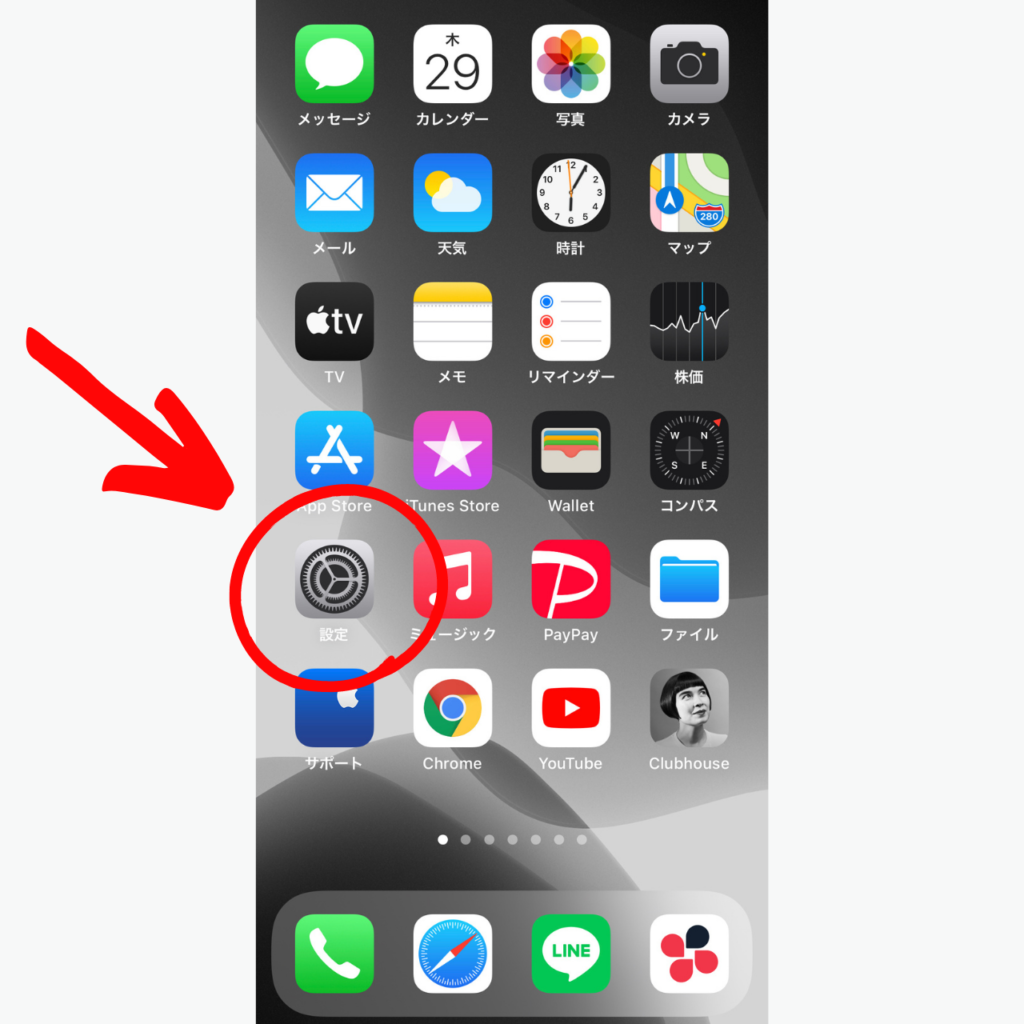
一般→ソフトウェア・アップデートの順でタップをしてください。
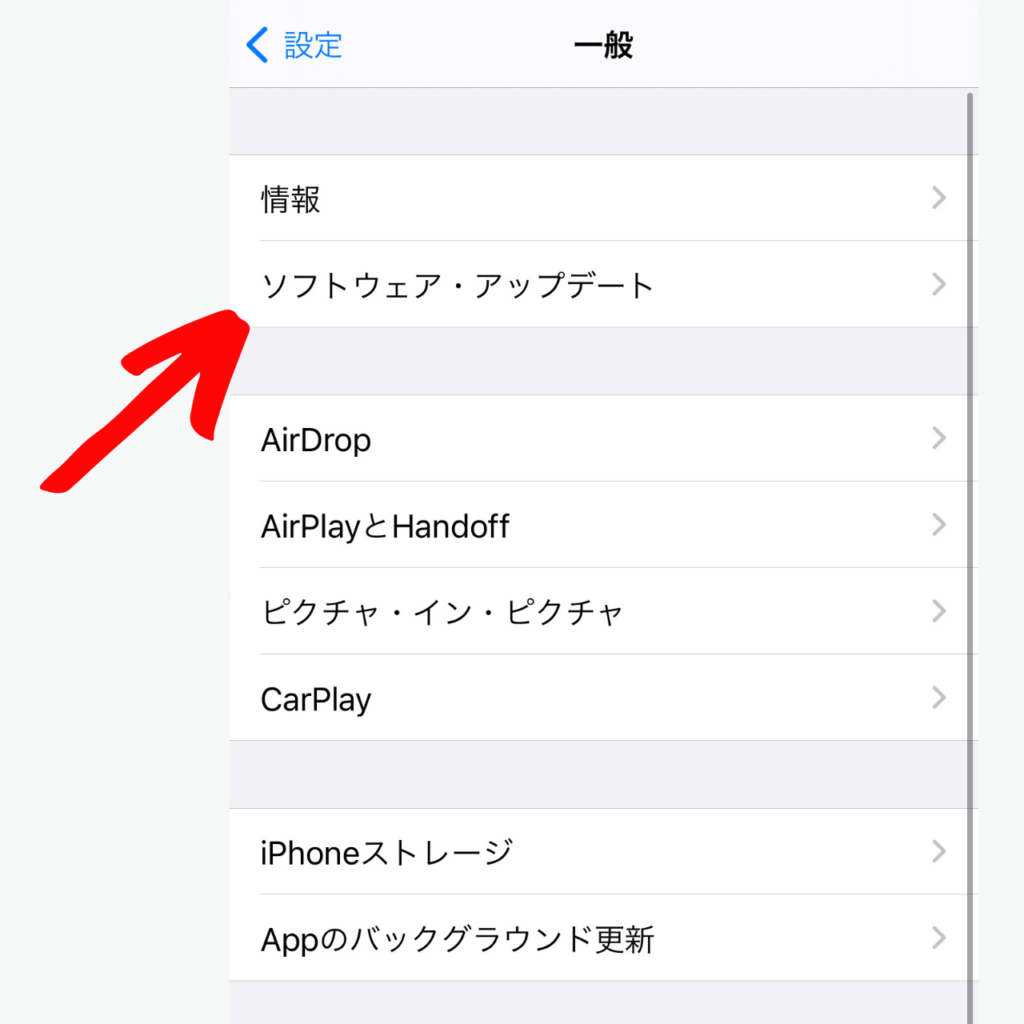
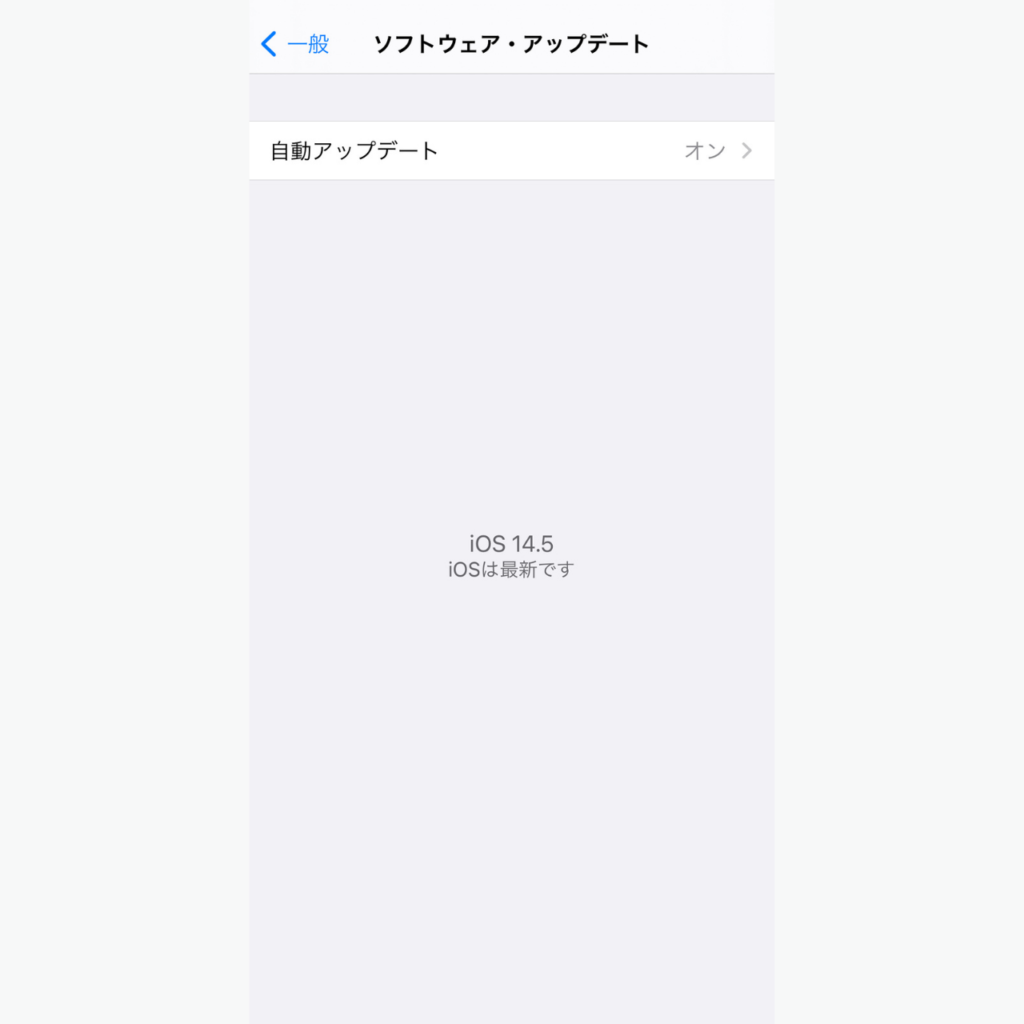
最新の場合はこのように「iOSは最新です」と表示されます。
このように確認をすることができます。
またApple Watchのバージョンを確認する場合はWatchアプリを開き、iPhoneと同じように一般→ソフトウェア・アップデートをタップしてください。
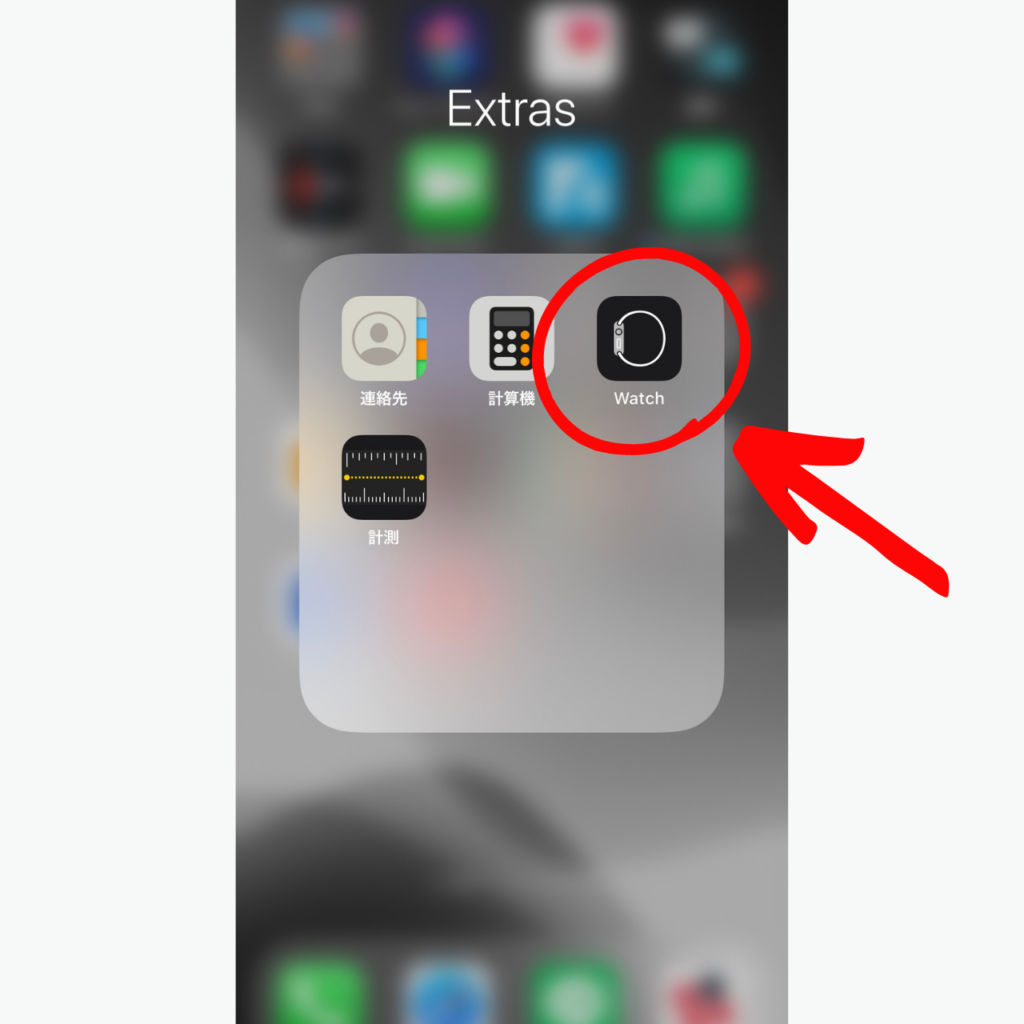
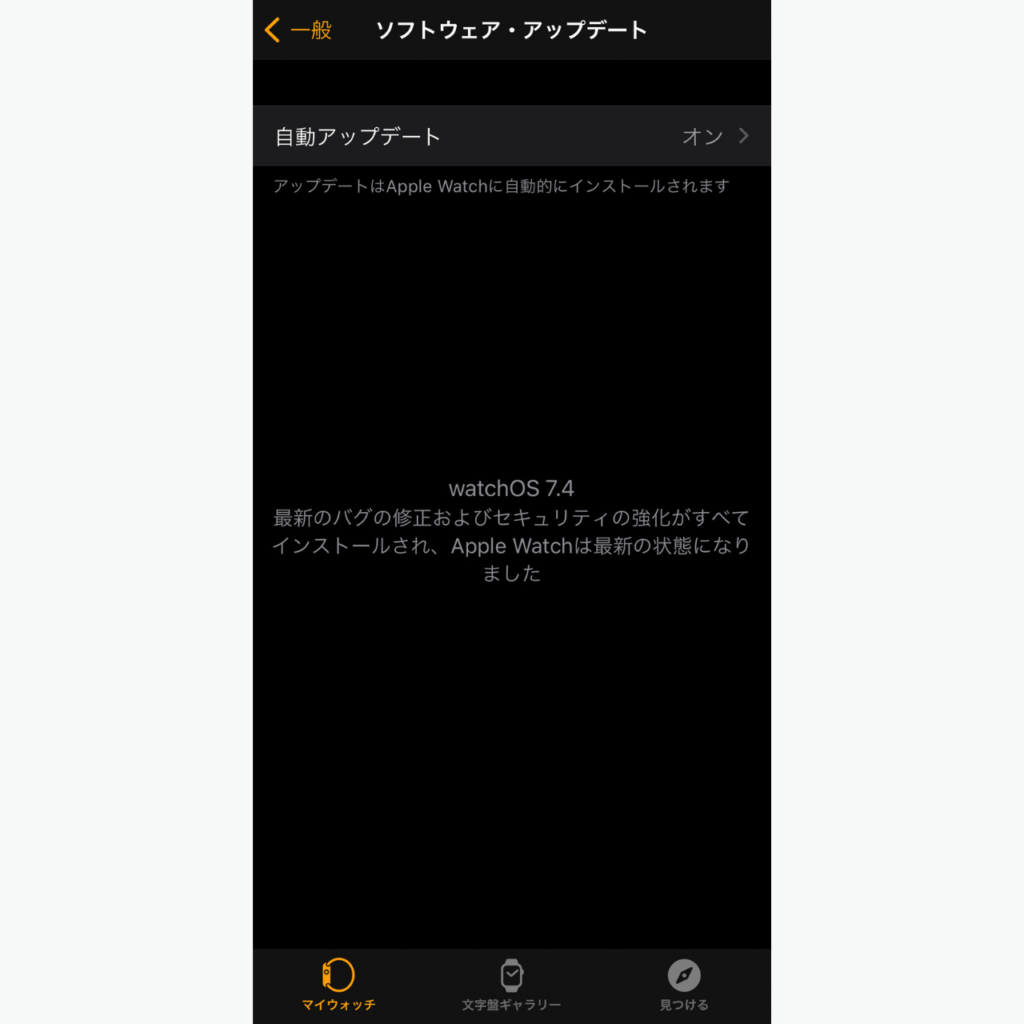
タップをすると最新の状態かを確認することができるんです。
まずは設定を行う前にiPhone・Apple Watchが最新の状態かということを確認してください。
設定はiPhoneに表示されている設定アプリから行ってください
設定自体に関してはiPhoneから行います。
初めにiPhoneのホーム画面に表示されている「設定アプリ」をタップして開いてください。
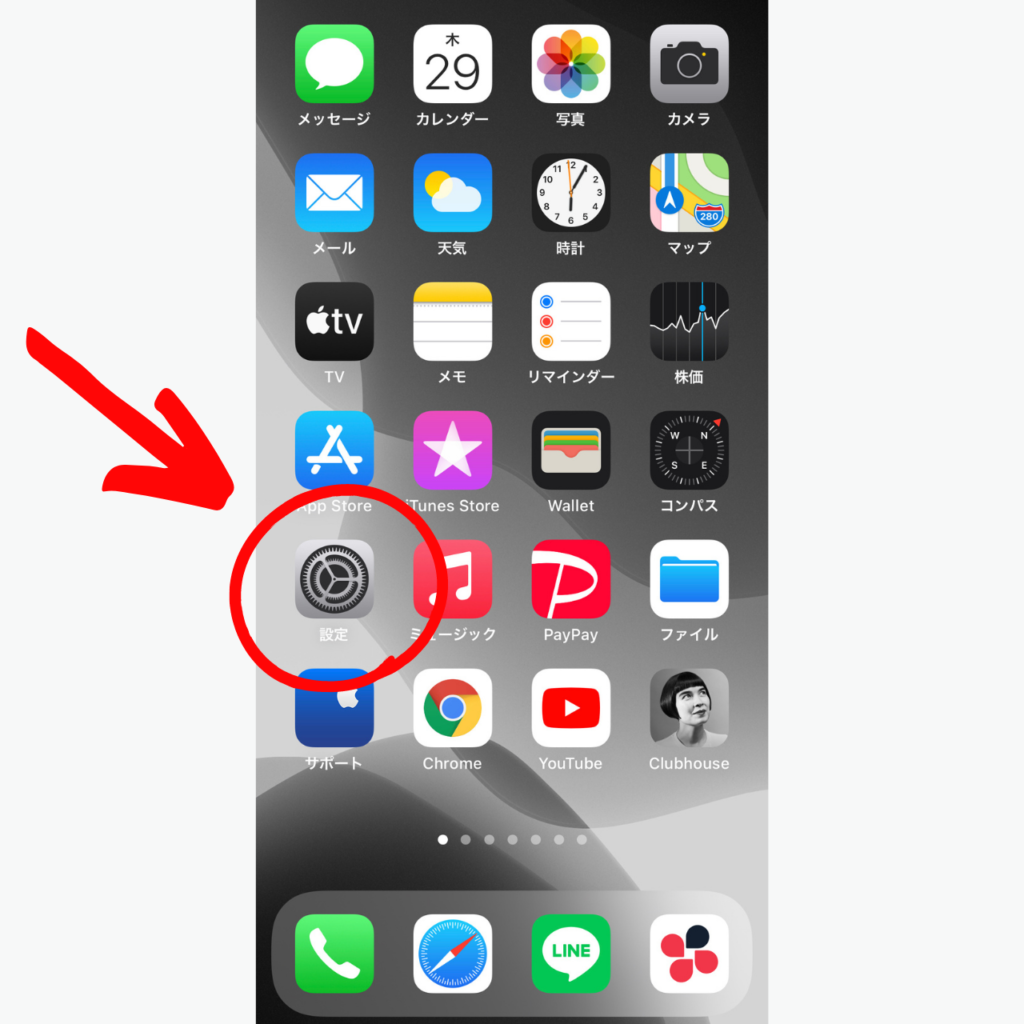
設定アプリをタップするとiPhoneに関する様々な設定ができる画面が表示されます。
この中にある「Face IDとパスコード」という部分をタップしてください。
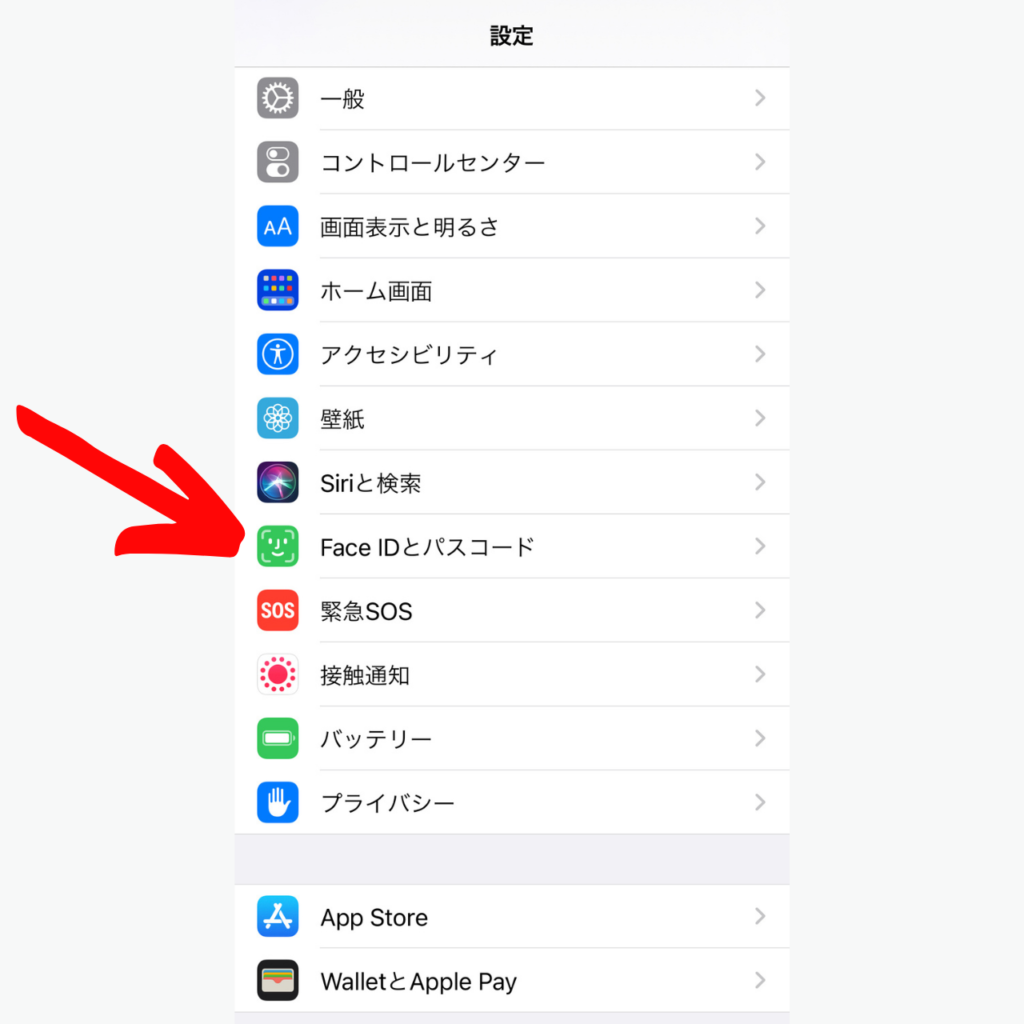
タップをするとパスコードを入力する画面が表示されます。
あなたがiPhoneに設定をしているパスコードを正しく入力してください。
設定は「Apple Watchで解除」をオンにするだけ
正しくパスコードの入力が完了すると、Face IDとパスコードという画面が表示されます。
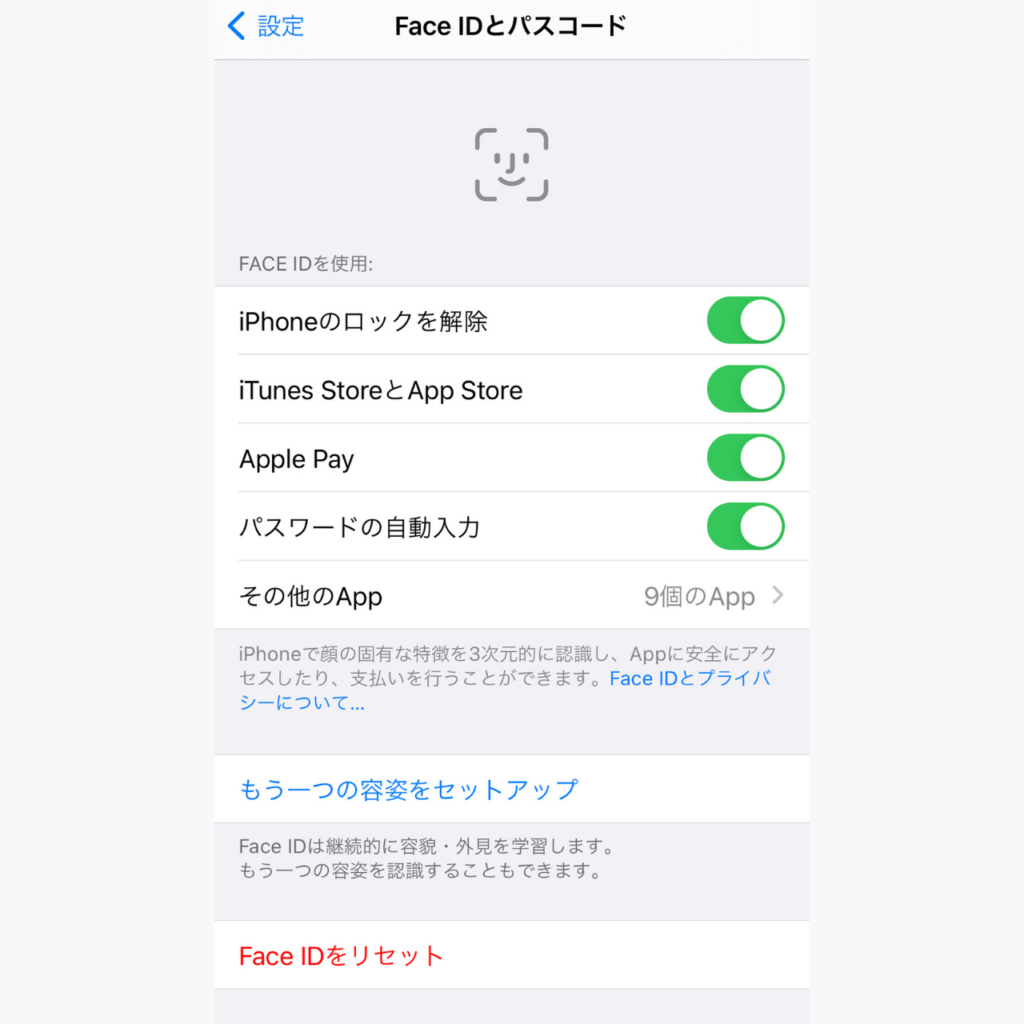
この画面を下に進むと「Apple Watchで解除」という項目があります。
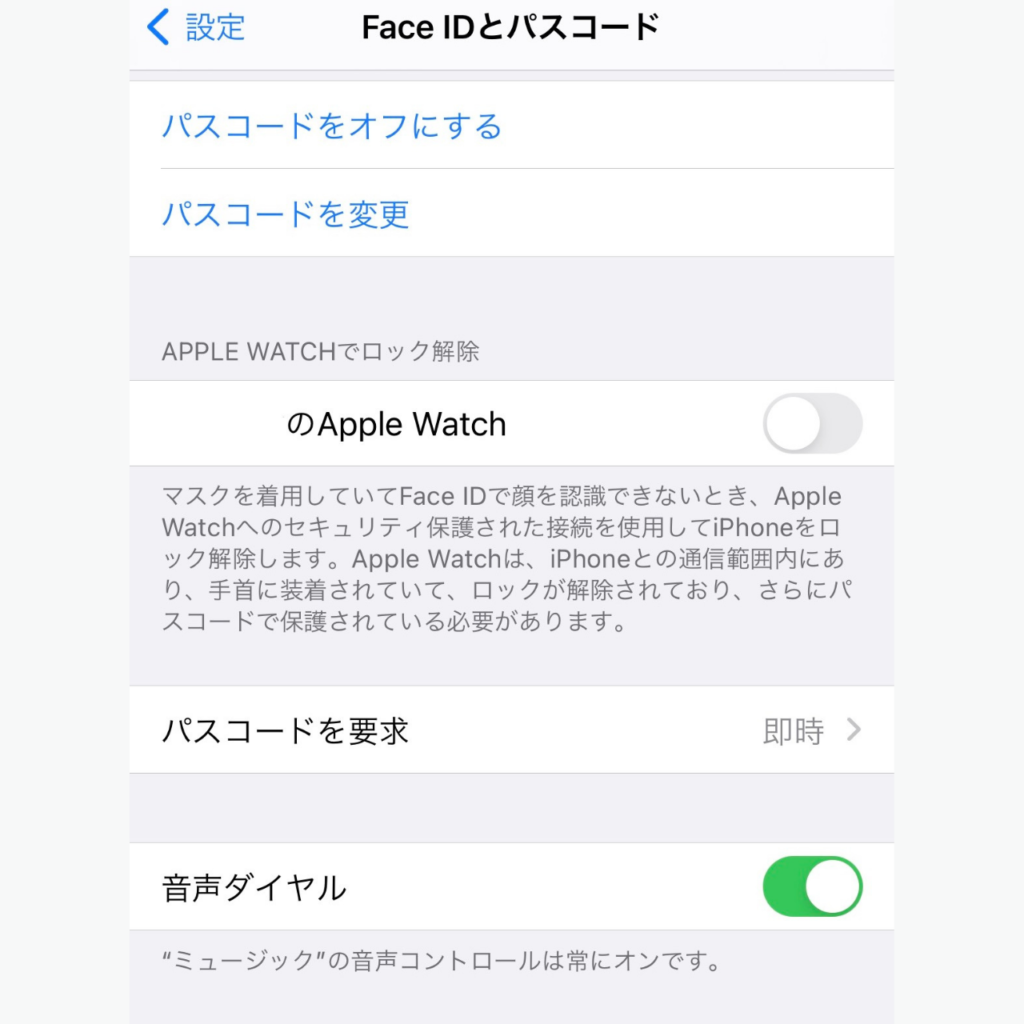
こちらの部分にはあなたがお使いのApple Watchの名前が表示されています。
この設定をタップしてオンの状態にしてください。
タップをするとこのように「マスクを着用した顔が検出されるとApple WatchでiPhoneのロックが解除されます」という表示がされます。
その下に表示される「オン」という部分をタップすると設定は完了です。
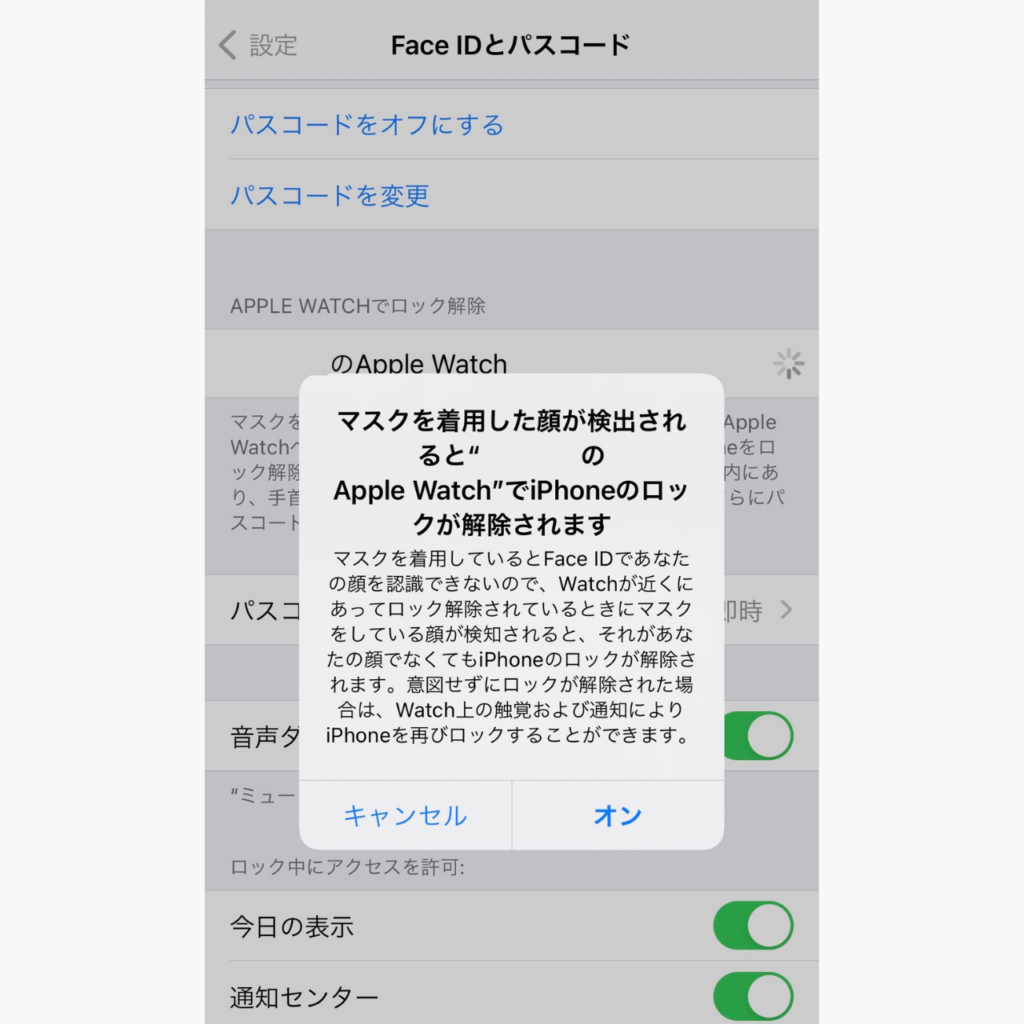
このように設定を行うことができ、Apple Watchにパスコードを入力した状態で装着している場合iPhoneのロックを解除することができます。
マスクをつけたままでも簡単に解除することができるので、ぜひ試してみてください。
設定をする時の注意点
ここまではマスク着用時でもiPhoneの画面ロックができる設定方法について紹介しましたが、いくつか注意点があります。
その点について簡単に紹介していきます。
まず1つ目の注意点がApple Watchを装着している必要があるということです。
いくらこの設定をしたからといって、Apple Watchが近くにない状態だとこの機能を利用することができません。
なので、設定だけではなく機能を利用する時はApple Watchを装着した状態で利用することが必要ということが注意点です。
そして2つ目の注意点がこの機能は画面ロックのみに使えるということです。
iPhoneの顔認証機能は画面ロックを解除するだけではなく、例えばApple Payで支払いをするときなどにも使われる機能ですよね。
ただし、今回紹介した設定はあくまでiPhoneの画面ロックをマスクをつけたままでも解除できるという機能です。
Apple Payなどを利用して支払う時に必要な顔認証に関してはこの機能を使うことができないということを覚えておいてください。
まとめ
今回はマスクをつけたままでのiPhoneの画面ロックが解除できる設定方法について紹介させていただきました。
今は外出中にマスクをつけていてiPhoneの画面ロック解除がめんどくさいという方も多いはず。
Apple Watchを使っている方にはすごくおすすめの機能なので、ぜひ設定をしてみてください。
手順は以下の通りです。
- バージョンが最新の状態かを確認する
- 設定アプリを開く
- Face IDとパスコードをタップ
- パスコードを入力
- 〇〇のApple Watchと表示されている部分をタップ
- 設定をオンにする
- これで完了です。
またこのサイトではiPhoneや様々なアプリの基本的な使い方〜便利機能についても紹介していますので、よかったらチェックしてみてください。
最後までご覧いただきありがとうございました。
以上「【最新版】マスクをしても大丈夫!iPhoneのロックを顔認証で解除する方法!」でした。
スポンサー広告